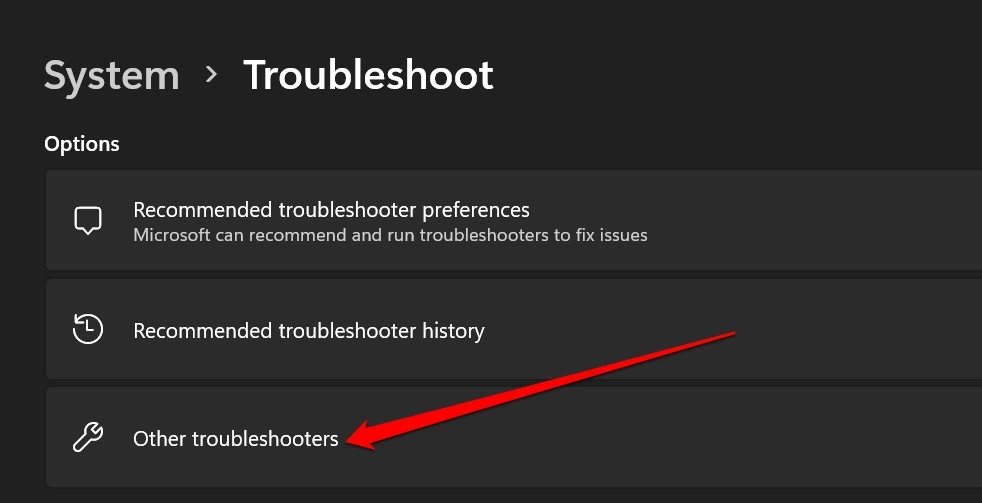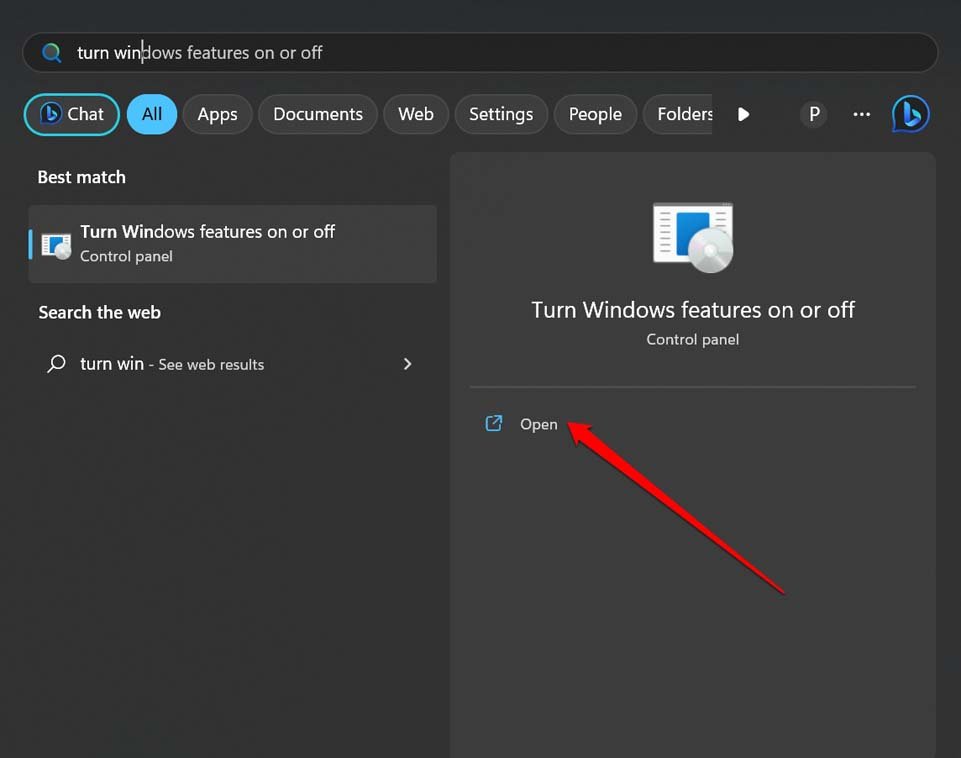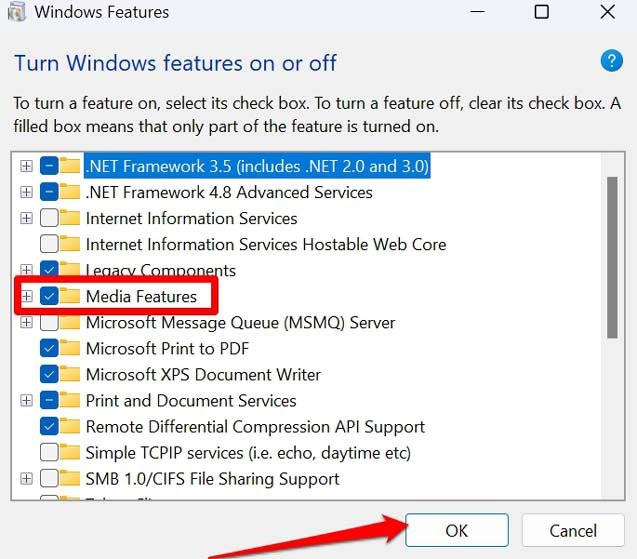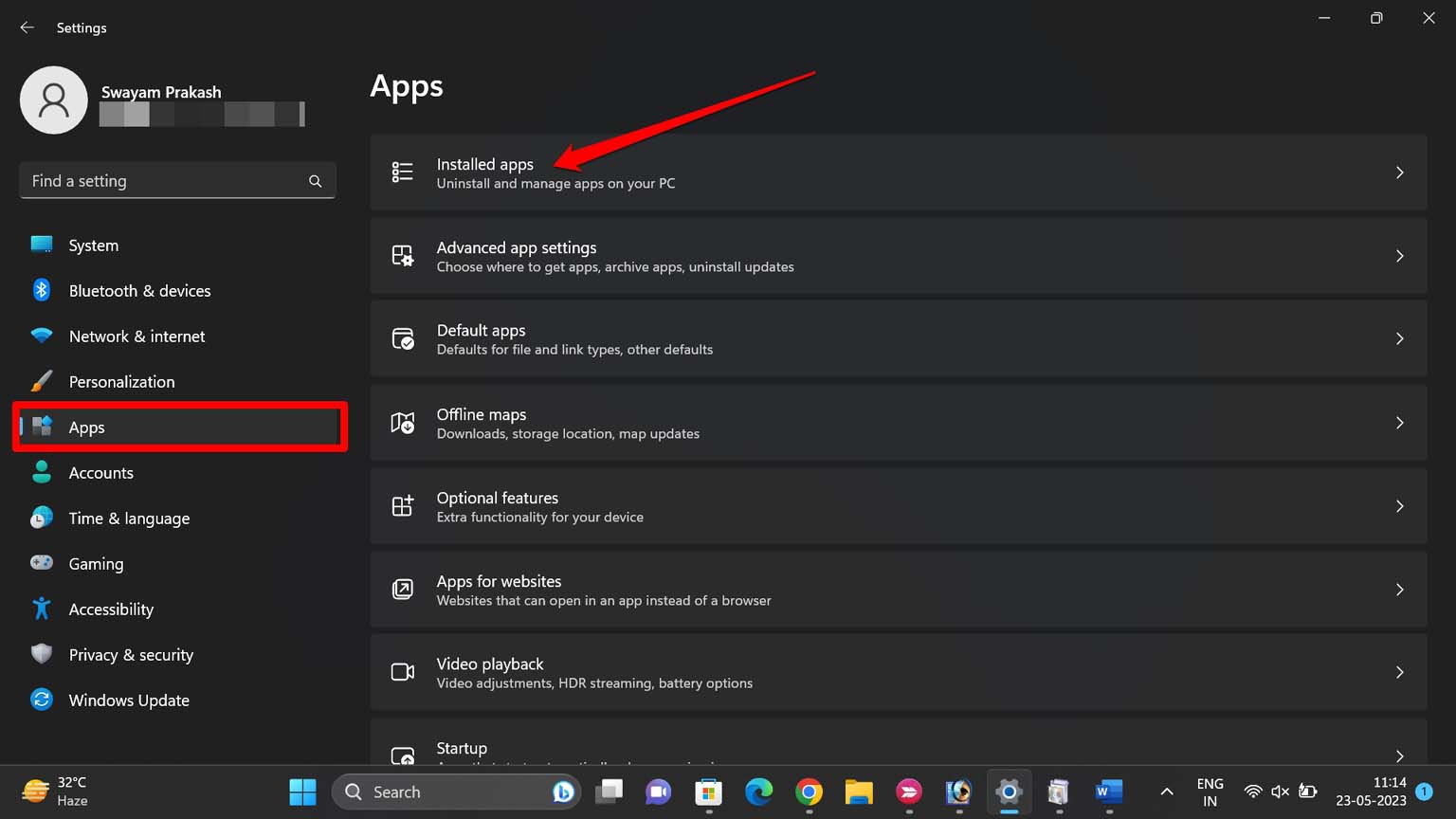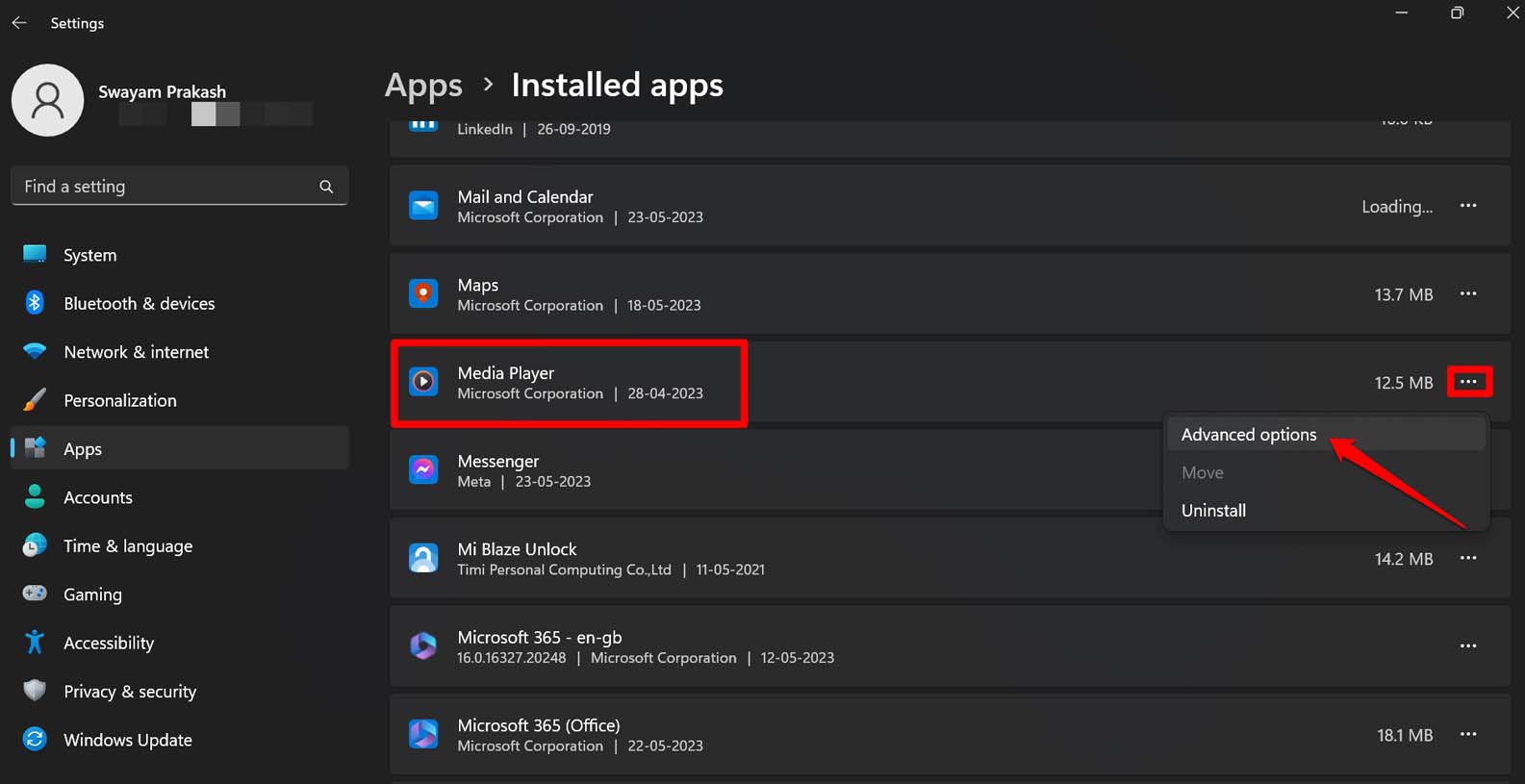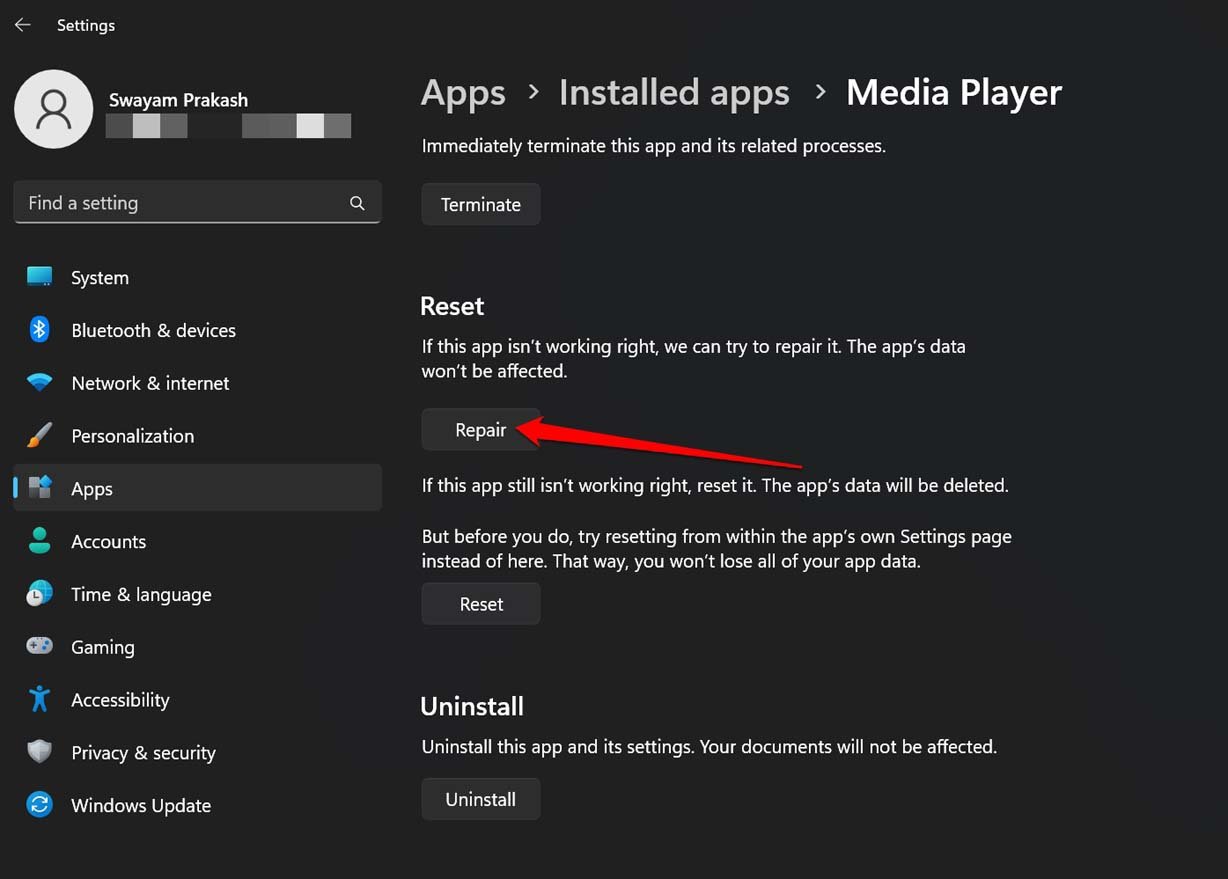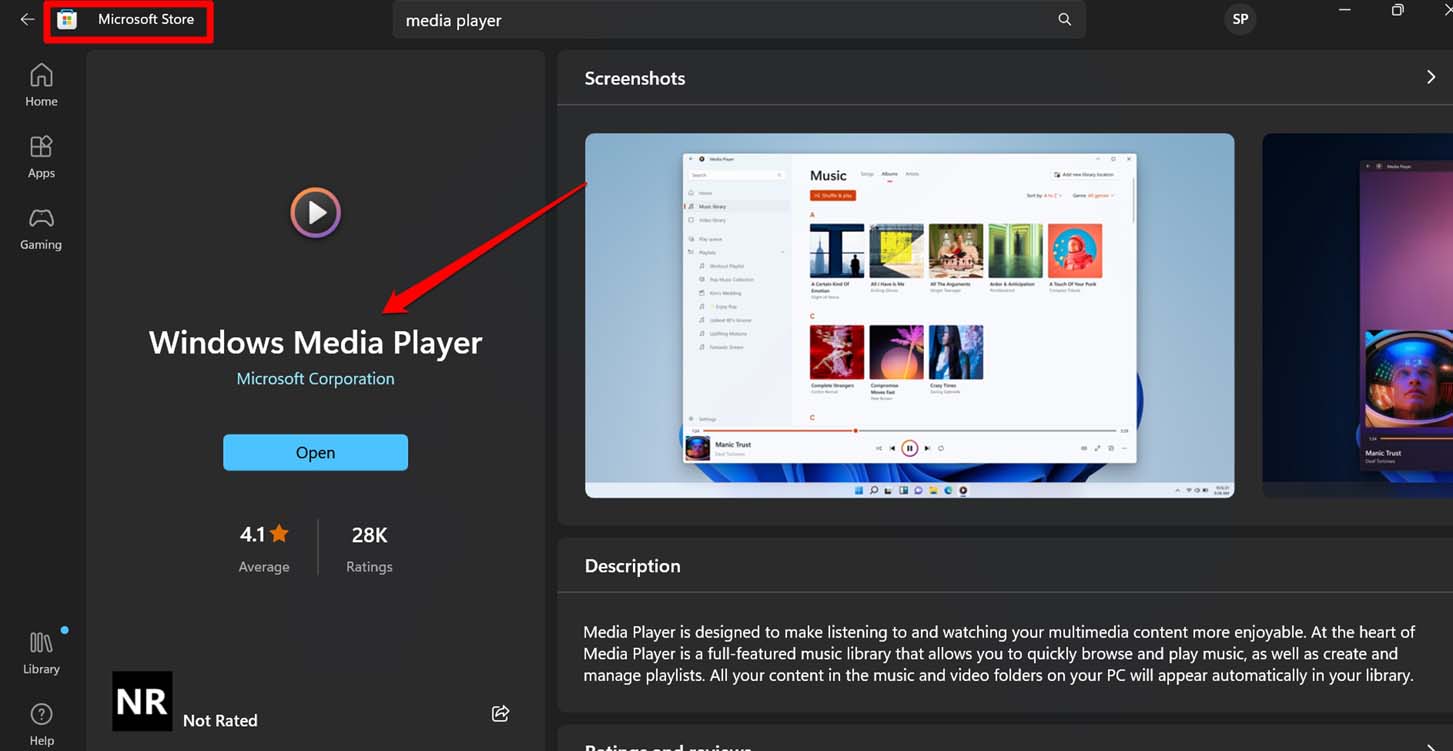Медиаплеер не работает в Windows 11: исправьте это сейчас!
Проигрыватель Windows не загружается или дает сбой на вашем ПК с Windows. Вот простое руководство по исправлению того, что медиаплеер не работает в Windows 11.
Медиаплеер не работает в Windows 11? В этом руководстве я собрал несколько советов и приемов, которые помогут вам решить проблемы с Media Player. Это один из старейших и самых популярных собственных медиаплееров, который сопровождал каждую версию Windows, выпущенную на протяжении многих лет. Интерфейс проигрывателя Windows Media претерпел значительные изменения, но иногда ошибки могут быть лучше, чем лучше.
Часто технические проблемы в сборке системы, в медиаплеере или попытка запустить неподдерживаемый файл приводят к тому, что медиаплеер не работает в Windows 11. Хотя доступны различные сторонние приложения для медиаплееров, лучше использовать стандартный медиаплеер, известный своим простым и серьезным пользовательским интерфейсом.
Советы по исправлению того, что медиаплеер не работает в Windows 11
Следуйте этим советам по устранению неполадок и начните воспроизводить свои любимые песни в проигрывателе Windows Media без каких-либо проблем.
1. Установите новое обновление Windows 11.
Если у вас в настройках завалялись ожидающие обновления ОС Windows, установите их прямо сейчас. Это может быть ошибка в сборке системы, которую вы могли не заметить.
- Идти к Параметры Windows нажав Окна + я.
- Нажмите на опцию Центр обновления Windows на левой боковой панели.

- Затем нажмите на Проверить наличие обновлений. Windows начнет поиск новой версии системного программного обеспечения и других связанных обновлений.

- Если доступно обновление, запустите установку, нажав на кнопку Скачать сейчас.

После установки обновления перезагрузите компьютер и запустите медиаплеер. Если вы можете воспроизводить свои песни и видео без каких-либо проблем, то, вероятно, это была более старая версия системы с ошибками, из-за которых Media Player не работал должным образом.
2. Используйте средство устранения неполадок проигрывателя Windows Media.
Microsoft предоставила различные инструменты устранения неполадок для решения технических проблем с продуктами, предлагаемыми в ОС Windows. Точно так же для медиаплеера есть специальный инструмент для устранения неполадок, который вы можете использовать, чтобы решить проблему с ним.
- нажмите Ключ Windows вызвать поиск.
- Тип Устранение неполадок с настройками и нажмите Открыть.

- Нажмите на Другие средства устранения неполадок.

- Прокрутите до вкладки Проигрыватель Windows Media. Нажмите кнопку Бегать рядом с ним.
- Когда Рекомендуемое решение появится всплывающее окно, нажмите на Да чтобы перейти к методу устранения неполадок.
- Как только проблемы будут устранены системой, обязательно перезагрузите компьютер.
3. Проверьте, поддерживает ли медиаплеер файл, который вы пытаетесь воспроизвести.
Пользователи часто не учитывают тот факт, что файл, который они пытаются воспроизвести в проигрывателе Windows Media, может не поддерживаться платформой. Есть способ узнать это. Направляйтесь к Википедия чтобы узнать о поддерживаемых форматах аудио- и видеофайлов, которые можно воспроизводить в проигрывателе Windows Media.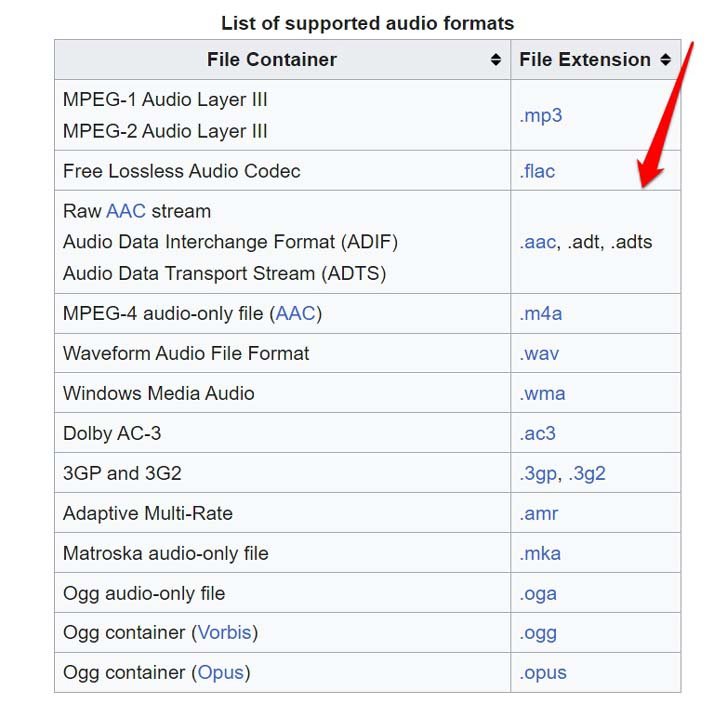
4. Включите проигрыватель Windows Media в компонентах Windows.
Вот шаги, чтобы включить функции мультимедиа в ОС Windows.
- Нажмите клавишу Windows, чтобы вызвать окно поиска.
- Тип Включение или отключение компонентов Windows
- Нажмите Открыть когда вы увидите нужный результат поиска.

- в Функция Windows диалоговом окне прокрутите до пункта «Медиа-функции» и установите флажок рядом с ним.
- Нажмите ХОРОШО чтобы закрыть диалоговое окно.

5. Восстановите проигрыватель Windows Media
Некоторые системные файлы, связанные с медиаплеером, могли быть повреждены. Чтобы это исправить, вы можете восстановить приложение Windows Media Player.
- Перейти к Настройки приложение, нажав Окна + я.
- На левой панели нажмите на Программы.
- Нажмите на вкладку Установленные приложения.

- Прокрутите до Медиа плеер и нажмите на кнопка с тремя точками рядом с ним.
- Выбирать Расширенные настройки.

- Теперь нажмите на кнопку Ремонт.

Кроме того, вы также можете рассмотреть возможность сброса медиаплеера. Выполните те же шаги, что и выше, и вы должны увидеть Перезагрузить в разделе «Дополнительные параметры медиаплеера» в разделе «Установленное приложение». Сброс удалит данные приложения, связанные с медиаплеером.
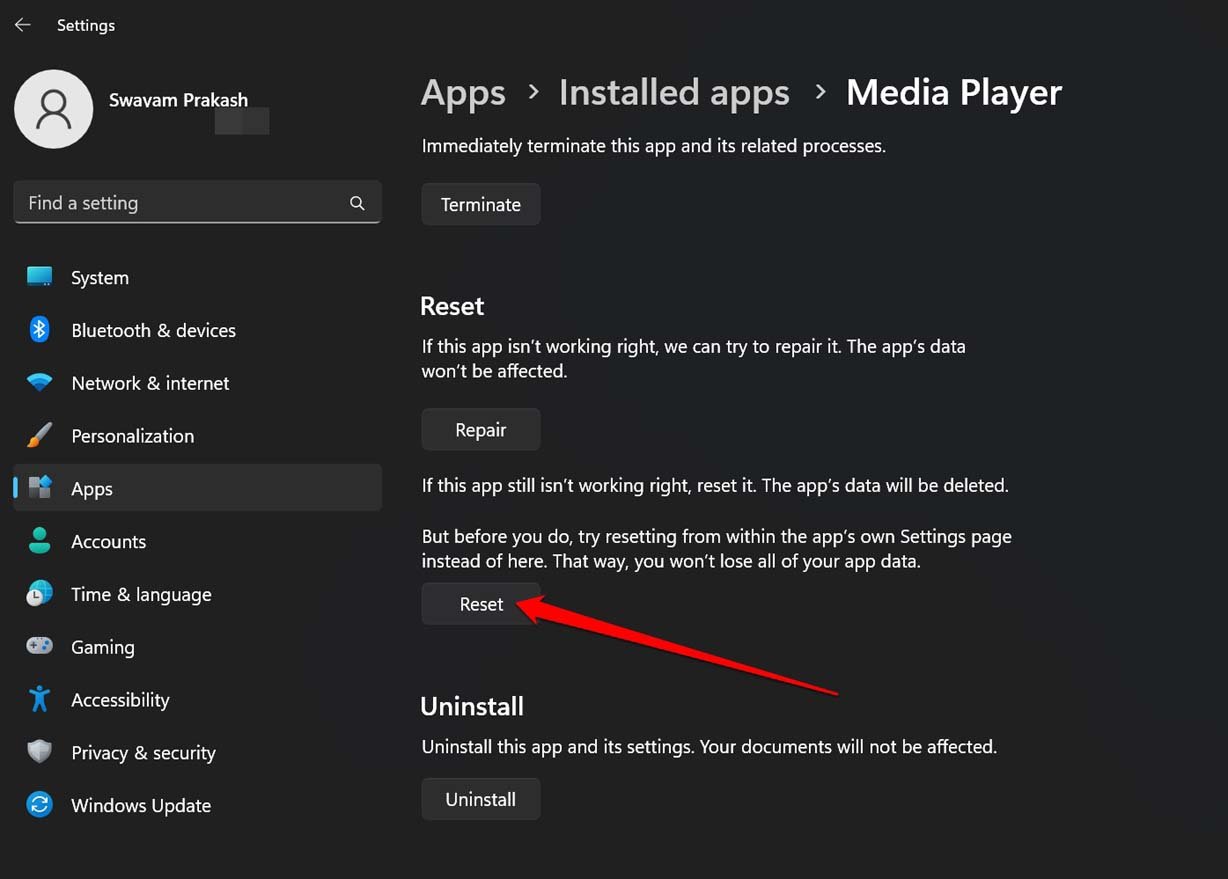
6. Переустановите проигрыватель Windows Media из магазина Microsoft.
Если другие советы по устранению неполадок не работают, а проигрыватель Windows Media по-прежнему не работает, попробуйте переустановить его.
- нажмите Ключ Windows чтобы открыть консоль поиска.
- Тип Установленные приложения и нажмите Открыть когда появится правильный результат поиска.
- Перейдите к медиаплееру и нажмите кнопку 3-точечный значок рядом с ним.
- В появившемся меню выберите опцию Удалить и подтвердите ход.
- Далее запустите Магазин Майкрософт приложение.
- Найдите медиаплеер и нажмите Получать чтобы установить приложение.

7. Накачайте джем с помощью проигрывателя Windows Media
В Media Player так много музыки, песен и видео, которыми можно наслаждаться. Не позволяйте ошибкам или другим подобным техническим проблемам с проигрывателем Windows Media мешать вашим развлечениям. Используйте все советы, упомянутые в этом руководстве, и устраните проблемы с медиаплеером в Windows 11 прямо сейчас.
Если у вас есть мысли о Как исправить, что проигрыватель Windows Media не работает в Windows 11?то не стесняйтесь заглянуть ниже поле для комментариев.